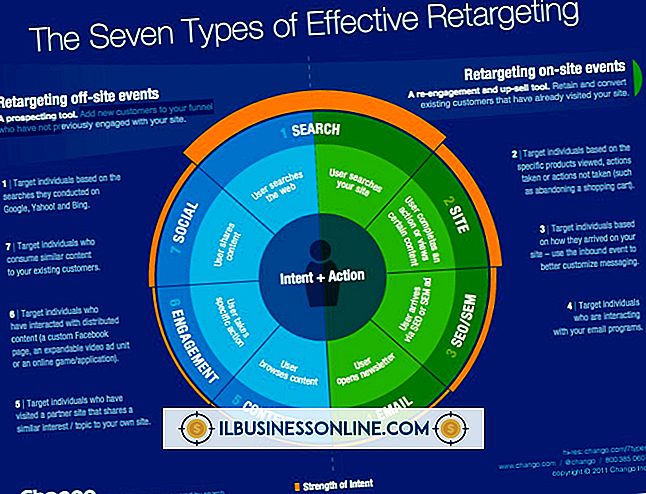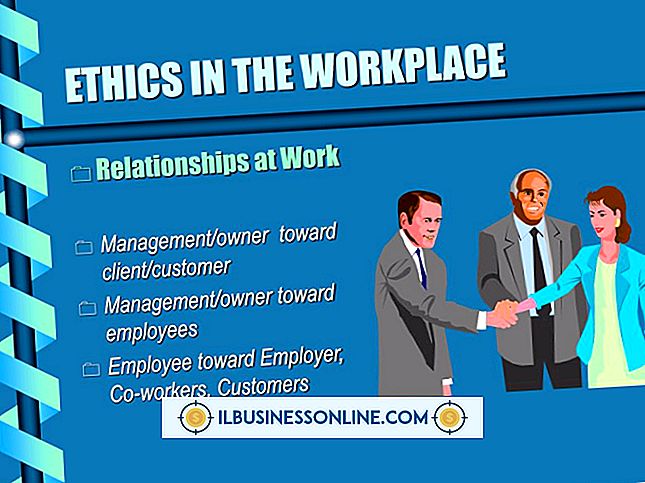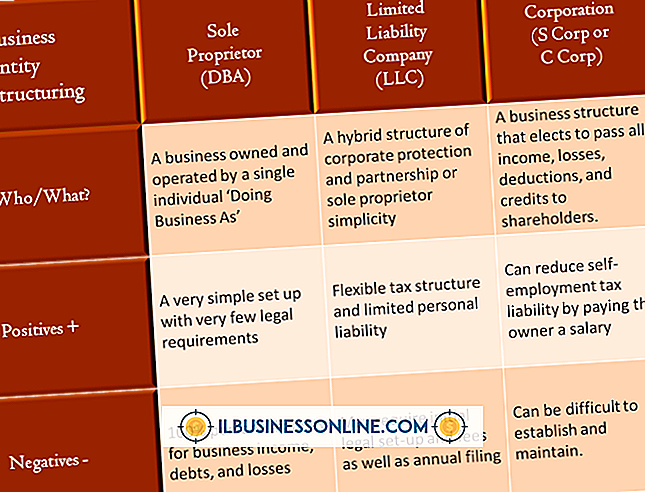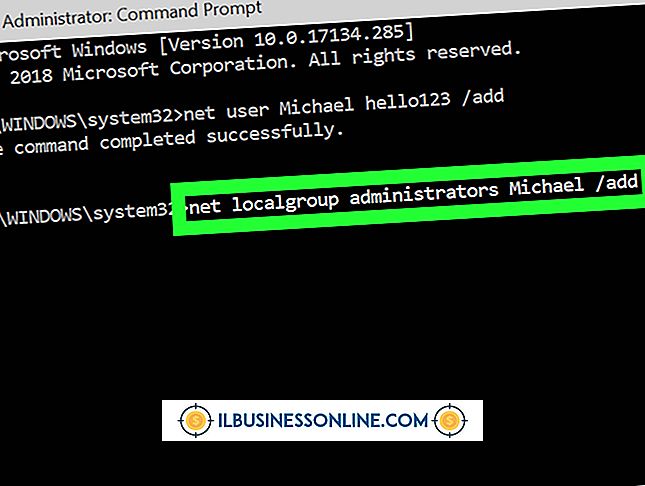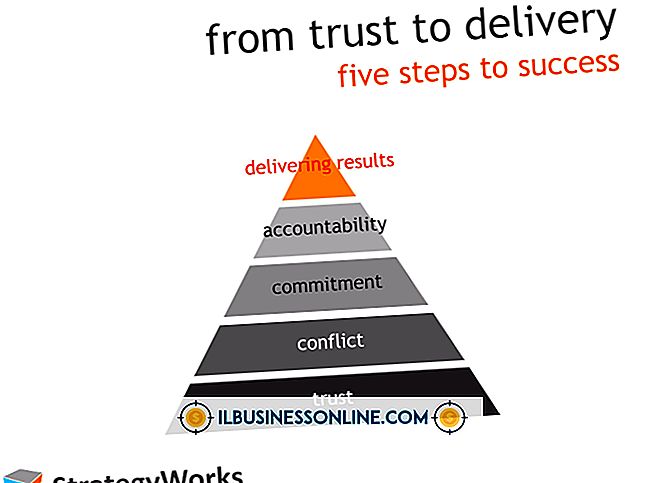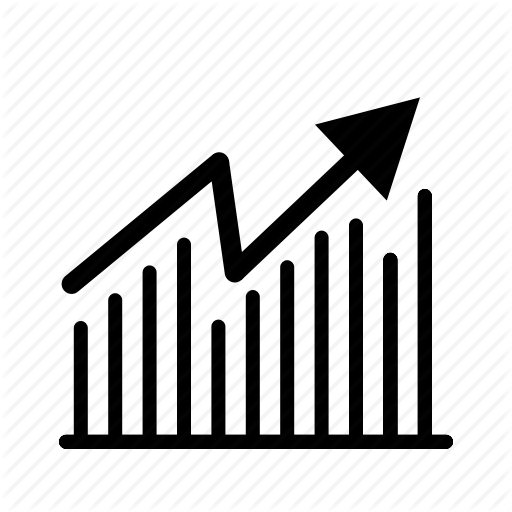วิธีการเลิกซ่อนพาร์ทิชันใน XP

Windows XP ช่วยให้ผู้ใช้สามารถแยกฮาร์ดไดรฟ์ออกเป็นพาร์ติชันได้ พาร์ติชันคือบล็อกพื้นที่ว่างที่แยกต่างหากบนไดรฟ์ซึ่งโดยปกติแล้วจะแสดงด้วยอักษรชื่อไดรฟ์ที่แตกต่าง การแบ่งพาร์ติชันไดรฟ์มีประโยชน์หลายประการรวมถึงการเก็บข้อมูลแยกต่างหากสำหรับเหตุผลองค์กรลดความเสี่ยงของการสูญเสียข้อมูลในกรณีที่ไดรฟ์เสียหายและแม้แต่โอกาสในการทำงานที่ดีขึ้น การใช้พาร์ติชันแยกต่างหากที่ซ่อนอยู่บ่อยครั้งส่วนใหญ่อยู่บนคอมพิวเตอร์ซึ่งผู้ผลิตใช้เพื่อเก็บข้อมูลที่จำเป็นในการคืนค่าคอมพิวเตอร์ให้อยู่ในสภาพสดใหม่จากโรงงาน
การระบุพาร์ติชั่นที่ซ่อนอยู่
1
เปิดเมนูเริ่มและโหลดแผงควบคุม
2
ดับเบิลคลิกที่ไอคอนเครื่องมือการดูแลระบบเพื่อเปิดหน้าต่างจากนั้นดับเบิลคลิกที่ไอคอนการจัดการคอมพิวเตอร์
3
ค้นหาตัวเลือก "การจัดการดิสก์" ภายใต้ชุดเครื่องมือ "ที่เก็บข้อมูล" ในบานหน้าต่างด้านซ้ายและคลิกซ้ายเพื่อเลือก หากไม่มีเครื่องมือภายใต้ "พื้นที่เก็บข้อมูล" ให้คลิกที่เครื่องหมาย "+" ทางด้านซ้ายเพื่อเปิดรายการเครื่องมือ "การจัดการดิสก์" ควรเป็นตัวเลือกที่สาม
4
ค้นหาพาร์ติชันที่ซ่อนอยู่ในรายการของพาร์ติชันในครึ่งล่างของหน้าจอ
5
จดบันทึกหมายเลขไดรฟ์ที่มีพาร์ติชันที่ซ่อนอยู่ หมายเลขไดรฟ์อยู่ทางด้านซ้ายของบานหน้าต่างด้านขวาของหน้าจอและเป็นตัวเลข ไม่ใช่อักษรระบุไดรฟ์
6
ระบุหมายเลขพาร์ติชันของพาร์ติชันที่ซ่อนอยู่และจดบันทึก แม้ว่าเครื่องมือจะไม่ได้แบ่งพาร์ติชันเป็นจำนวน แต่มันจะแสดงตามลำดับ พาร์ติชันซ้ายสุดบนไดรฟ์คือพาร์ติชัน 1 ขึ้นหนึ่งพาร์ติชันสำหรับแต่ละพาร์ติชันต่อเนื่องทางด้านขวา กล่าวอีกนัยหนึ่งพาร์ติชั่นที่สองของไดรฟ์คือพาร์ติชั่น 2 พาร์ติชั่นที่สามคือพาร์ติชั่น 3 และอื่น ๆ ขณะที่คุณกำลังทำสิ่งนี้ให้จดบันทึกประเภทของพาร์ติชัน มันจะเป็น NTFS หรือ FAT32
7
ปิดเครื่องมือการจัดการคอมพิวเตอร์
การซ่อนพาร์ติชั่น
1
เลือก "Run" จากเมนู Start
2
พิมพ์ "cmd" ในฟิลด์และคลิก "ตกลง" นี่จะเป็นการเริ่มต้นบรรทัดรับคำสั่ง
3
พิมพ์ "diskpart" และกดปุ่ม "Enter" เพื่อเริ่มอรรถประโยชน์บรรทัดคำสั่ง Diskpart
4
พิมพ์ "select disk X, " แทนที่ "X" ด้วยจำนวนไดรฟ์ที่มีพาร์ติชันที่ซ่อนอยู่ กดปุ่ม "Enter" โปรแกรมควรพูดว่า "Disk X เป็นดิสก์ที่เลือกตอนนี้"
5
พิมพ์ "select partition X, " อีกครั้งแทนที่ "X" ด้วยหมายเลขพาร์ติชันสำหรับพาร์ติชันที่ซ่อนอยู่ หลังจากที่คุณกดปุ่ม "Enter" โปรแกรมควรระบุว่ามันเลือกพาร์ติชันของคุณ
6
ตรวจสอบให้แน่ใจว่าคุณได้เลือกพาร์ติชันที่เหมาะสมโดยการพิมพ์ "detail partition" แล้วกดปุ่ม "Enter" Diskpart จะพิมพ์ข้อมูลบางอย่างรวมถึงหมายเลขพาร์ติชันประเภทสถานะที่ซ่อนอยู่และสถานะที่ใช้งาน หากมีข้อความว่า "ซ่อนอยู่: ใช่" แสดงว่าคุณกำลังทำงานกับพาร์ติชันที่เหมาะสม
7
หมายเหตุประเภทพาร์ติชัน มันจะเป็นรหัสตัวละครสองตัว
8
ป้อน "set type = 07" หากพาร์ติชันที่ซ่อนอยู่เป็นพาร์ติชัน NTFS หรือ "set type = 0b" หากเป็นพาร์ติชัน FAT32 จากนั้นกดปุ่ม "Enter" หลังจากทำเช่นนี้พิมพ์ "กำหนด" แล้วกด "Enter"
9
พิมพ์ "exit" เพื่อปิด Diskpart จากนั้นคลิกที่กล่องปิดเพื่อปิดพรอมต์คำสั่ง
สิ่งที่จำเป็น
- คอมพิวเตอร์ที่ใช้ Windows XP
การเตือน
- การป้อนคำสั่งที่ไม่ถูกต้องใน diskpart อาจทำให้ข้อมูลสูญหายหรือเสียหายจากไดรฟ์